Ordnerzugriff Verweigert Windows 11: So erhalten Sie volle Berechtigungen

Der Windows 11 Zugriff verweigert Fehler hindert Sie daran, Anwendungen zu deinstallieren oder auf bestimmte Verzeichnisse auf Ihrem Computer zuzugreifen. Die Gründe für den Fehler reichen von Problemen mit Ihrem PC bis hin zu Berechtigungs- und Einstellungsproblemen.
Glücklicherweise ist es kein besonders schwieriges Problem, einmalig zu lösen, das lediglich einige Anpassungen an Ihrem PC erfordert.
Warum bekomme ich ständig Zugriff verweigert?
Der Zugriff verweigert Fehler kann aus verschiedenen Gründen unter Windows 11 auftreten. Nachfolgend sind einige Faktoren aufgeführt, die ihn verursachen können:
- Mangel an Berechtigungen – Wenn ein Ordner oder eine externe Festplatte die Meldung Zugriff verweigert in Windows 11 anzeigt, liegt das möglicherweise daran, dass Ihnen die Berechtigung zum Ansehen oder Öffnen der Datei fehlt. Sie müssen die vollständige Kontrolle über den Ordner übernehmen, um dies zu umgehen.
- Mangel an Eigentum – Dieser Fehler kann auch auftreten, wenn Sie nicht über Eigentumsrechte an dem Ordner verfügen. Daher müssen Sie das Eigentum an dem Ordner oder der Datei übernehmen und Ihren PC neu starten, um dies zu beheben.
- Verschlüsselung – Wenn ein Ordner auf einem Benutzerkonto verschlüsselt ist, können Sie ihn von einem anderen Konto aus nicht öffnen. Sie müssen also Ihr Konto in ein Administratorkonto ändern oder das Administratorkennwort eingeben, um darauf zuzugreifen.
- Antivirus-Interferenz – Manchmal kann Ihr Antivirus ein sicheres Verzeichnis oder eine Datei aufgrund einiger ihrer Eigenschaften als gefährlich bewerten. Dies kann zu diesem Fehler führen. Sie müssen die Sicherheitssoftware vorübergehend deaktivieren oder entfernen und auf eines der besten Antivirenprogramme für Windows 11 umsteigen.
Wie behebe ich den Zugriff verweigert Fehler in Windows 11?
Bevor Sie Änderungen an Ihrem PC vornehmen, hier einige schnelle Dinge, die Sie tun können:
- Es wird empfohlen, Ihr Antivirus vorübergehend zu deaktivieren. Dies liegt daran, dass es möglicherweise den Ordner oder die Datei als Bedrohung markiert, was ihr Öffnen verhindert.
- Stellen Sie sicher, dass die Datei, die Sie öffnen möchten, nicht beschädigt oder problematisch ist; sie sollte beispielsweise nicht kleiner als die vorgesehene Größe sein. Überprüfen Sie dies, und falls dies der Fall ist, stellen Sie die Datei von einem anderen PC wieder her oder laden Sie sie aus dem Internet herunter.
Wenn dies das Problem nicht löst, können Sie nun zu den folgenden Lösungen übergehen:
1. Verwenden Sie den Registrierungseditor
- Drücken Sie die Windows-Taste + R, geben Sie regedit ein und klicken Sie auf die Schaltfläche OK.
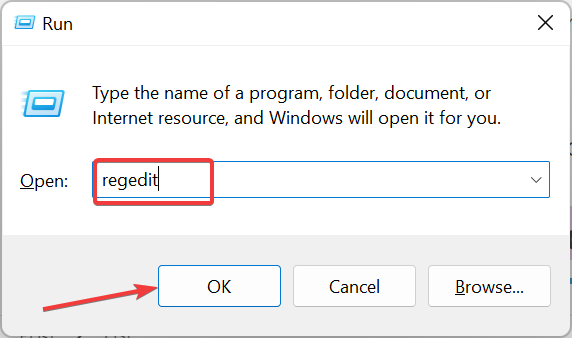
-
Navigieren Sie im linken Bereich zu folgendem Pfad:
HKEY_LOCAL_MACHINE/SYSTEM/CurrentControlSet/Services/LanmanWorkstation/Parameters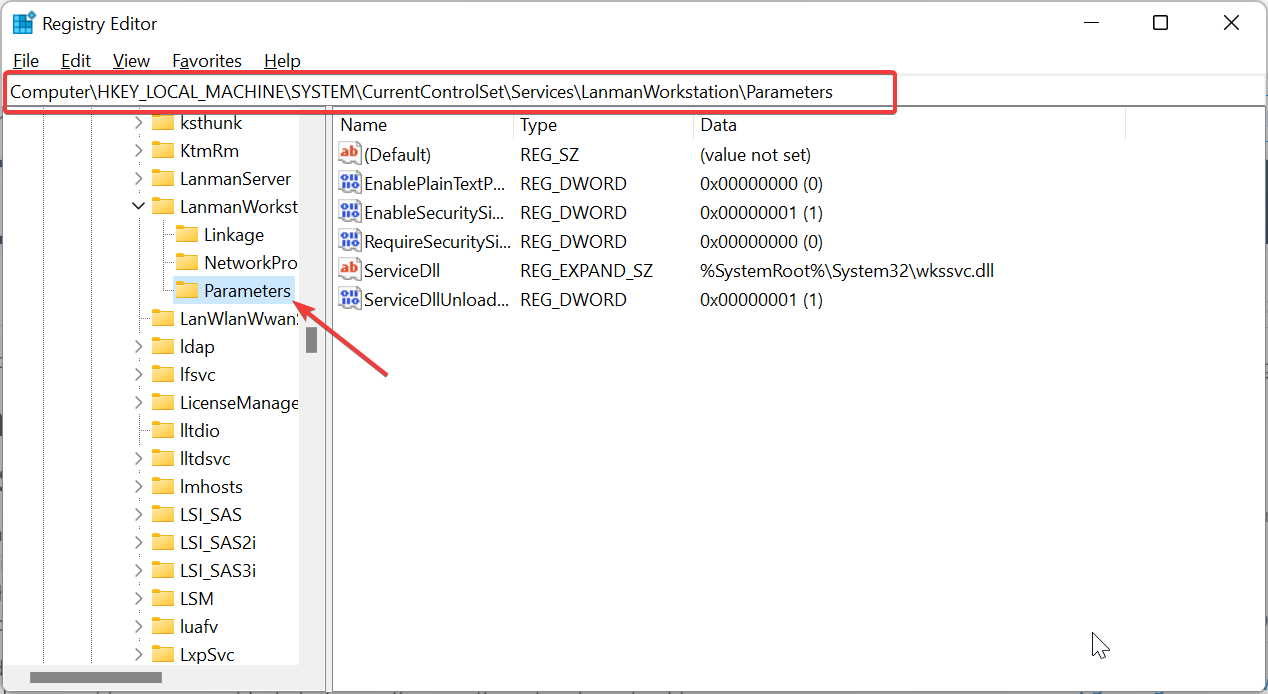
- Klicken Sie nun mit der rechten Maustaste auf eine freie Fläche im rechten Bereich, wählen Sie Neu, und dann DWORD (32-Bit) Wert.
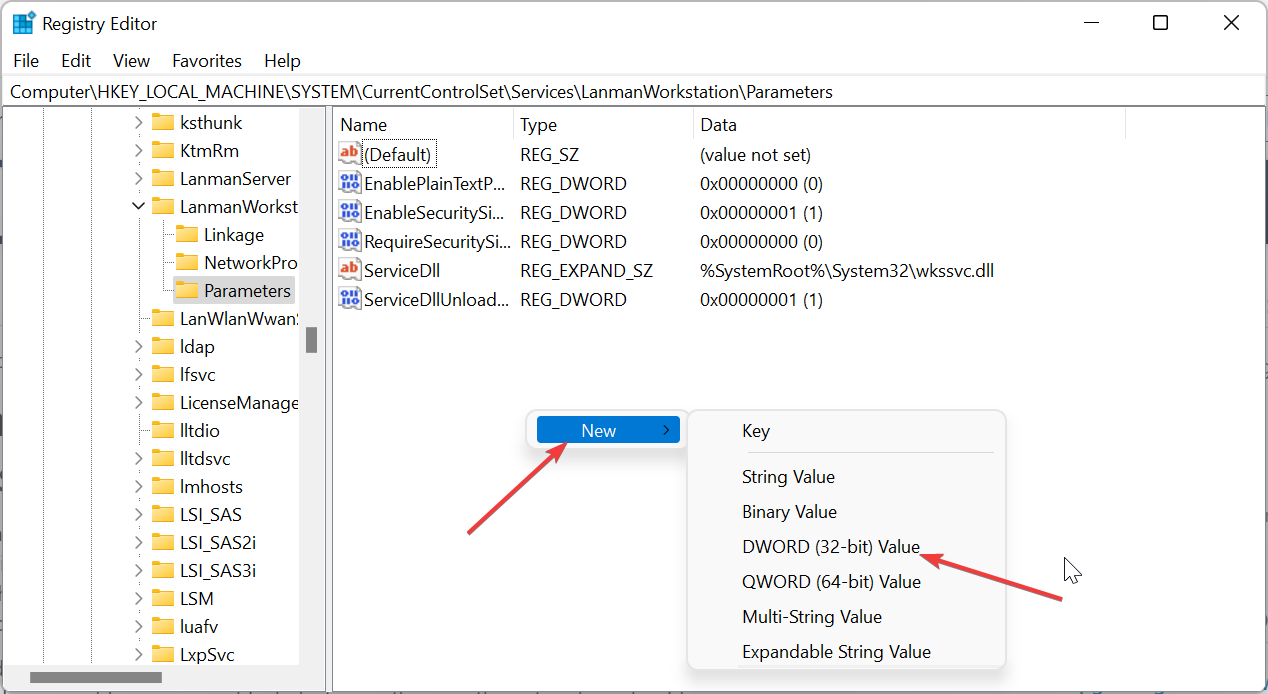
- Geben Sie AllowInsecureGuestAuth als Namen des neuen Eintrags ein.
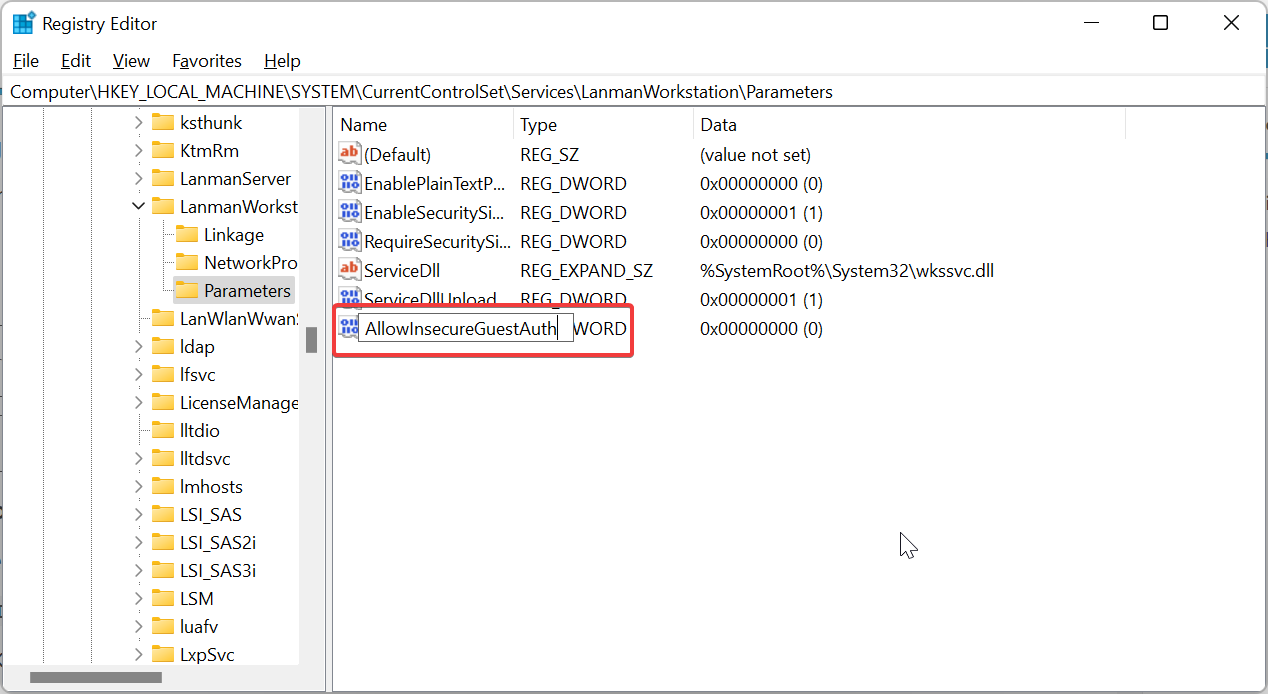
- Klicken Sie schließlich doppelt auf den neuen Eintrag, setzen Sie die Wertdaten auf 1 und klicken Sie auf OK.
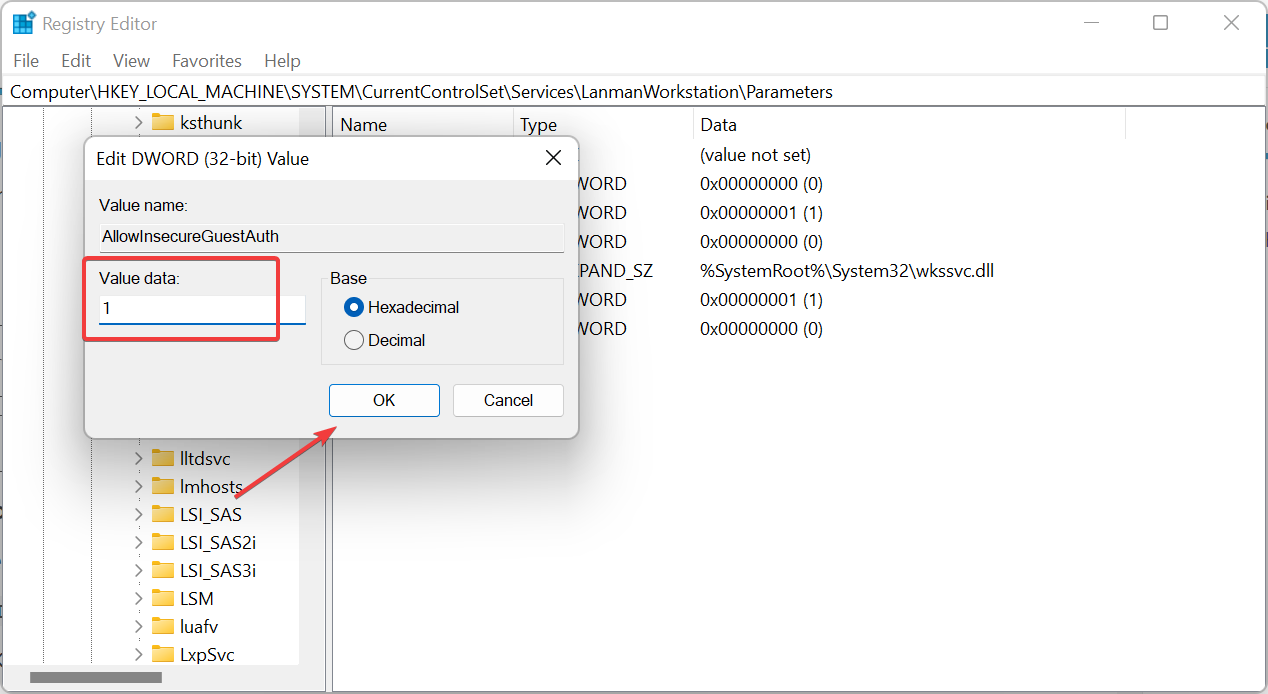
Wenn Sie als Administrator den Zugriff verweigert Fehler in Windows 11 erhalten, helfen Ihnen die obigen Schritte, alle Einschränkungen zu entfernen, die das Problem verursachen könnten.
2. Verwenden Sie die Computerverwaltung
- Klicken Sie mit der rechten Maustaste auf die Start-Schaltfläche und wählen Sie Computerverwaltung.
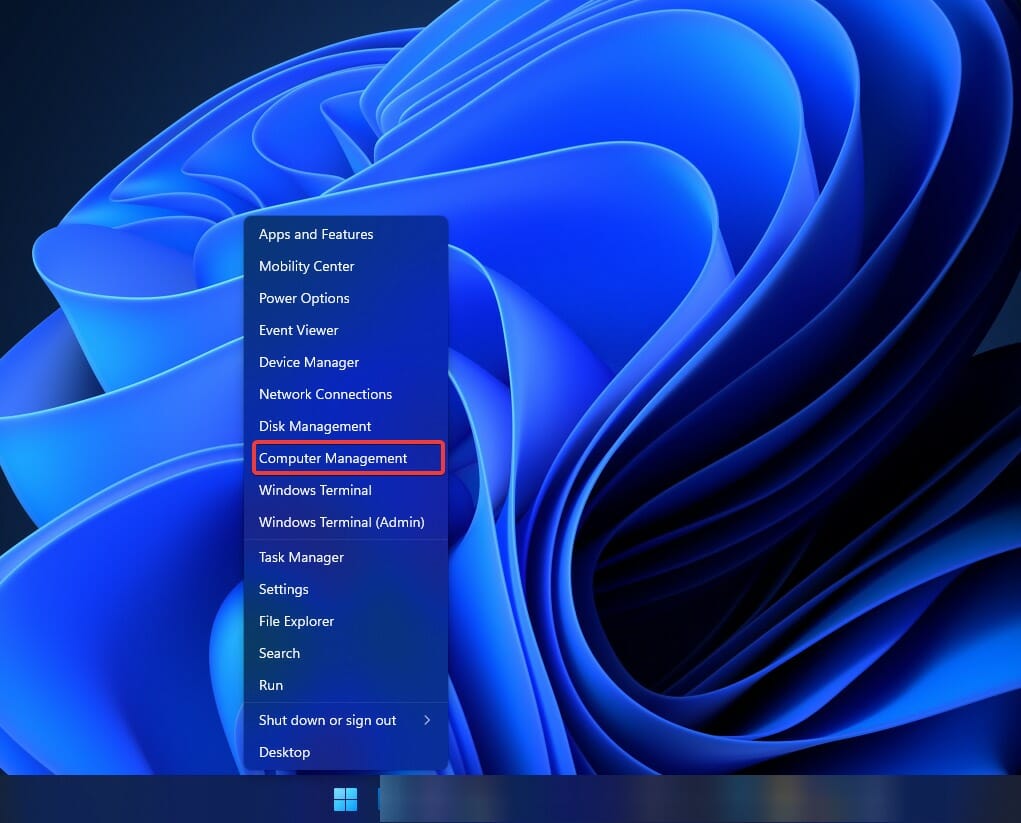
- Erweitern Sie Lokale Benutzer und Gruppen und öffnen Sie den Benutzer Ordner.
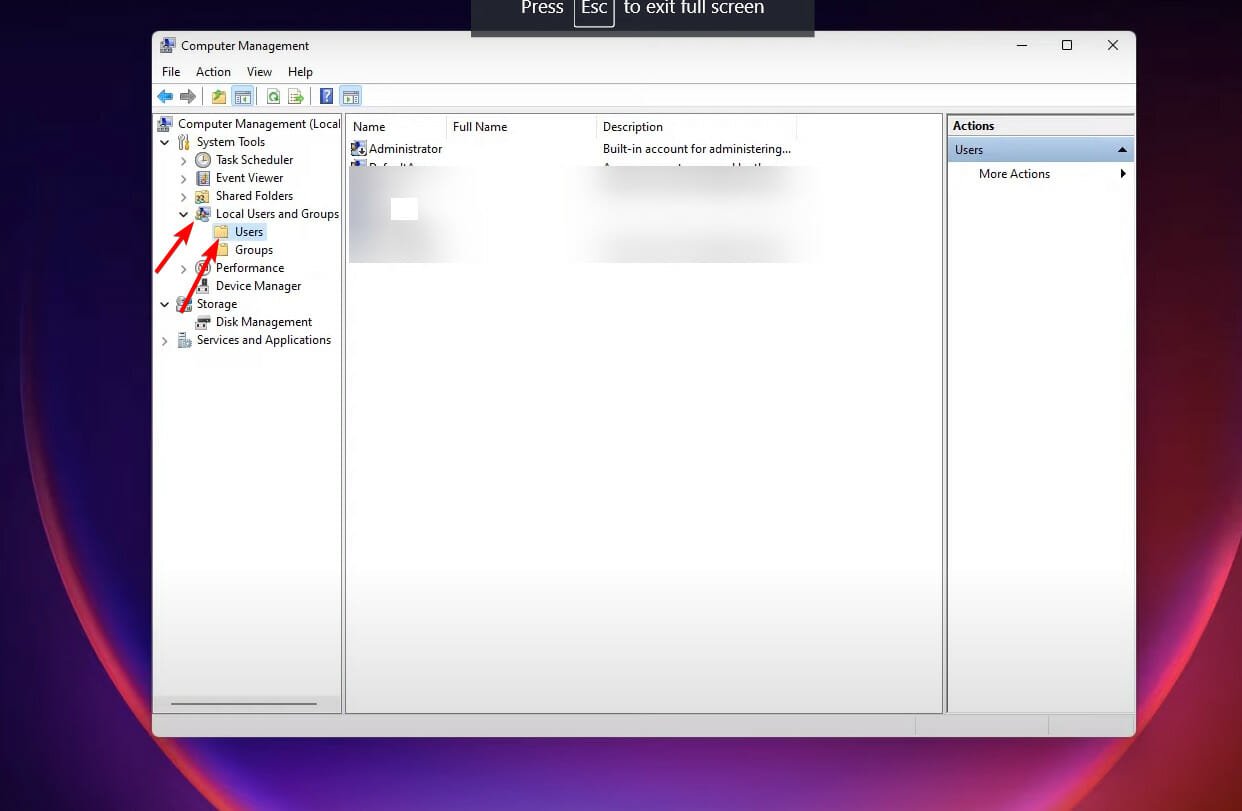
- Klicken Sie mit der rechten Maustaste auf Administrator, und tippen Sie auf Eigenschaften.
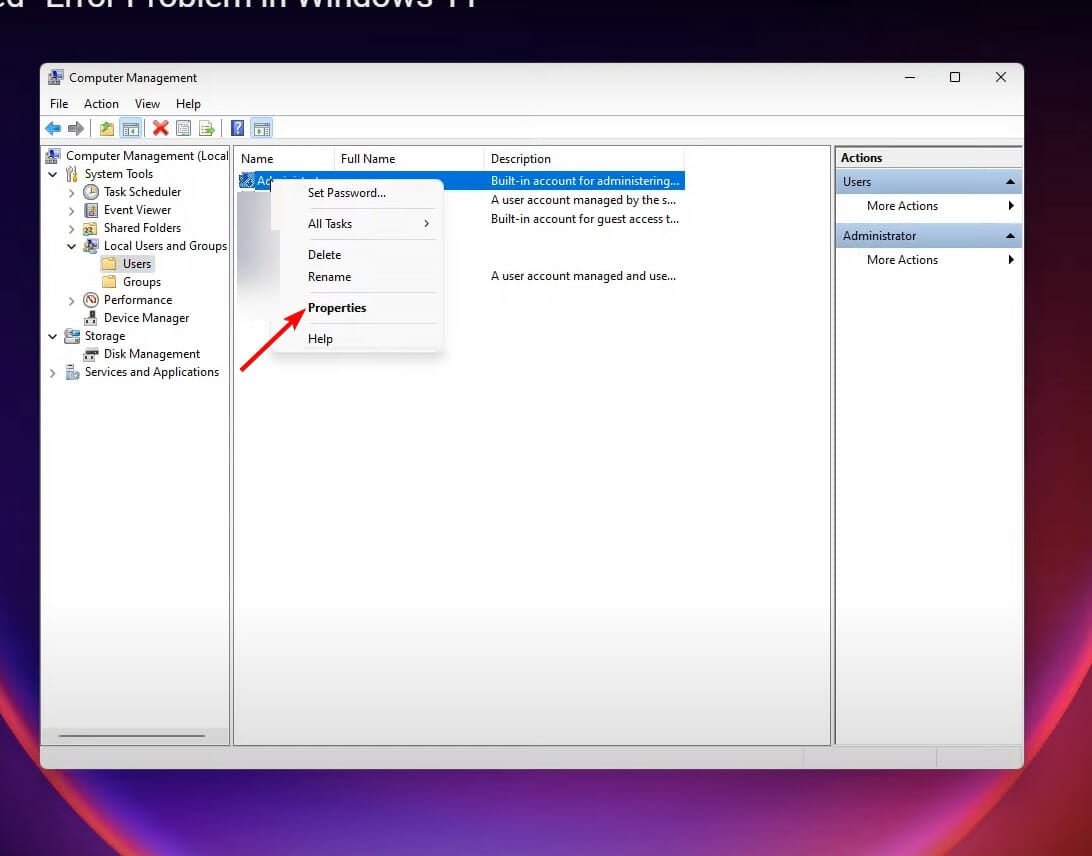
- Deaktivieren Sie das Kontrollkästchen neben Konto ist deaktiviert und drücken Sie die Schaltflächen Übernehmen und OK am unteren Rand.
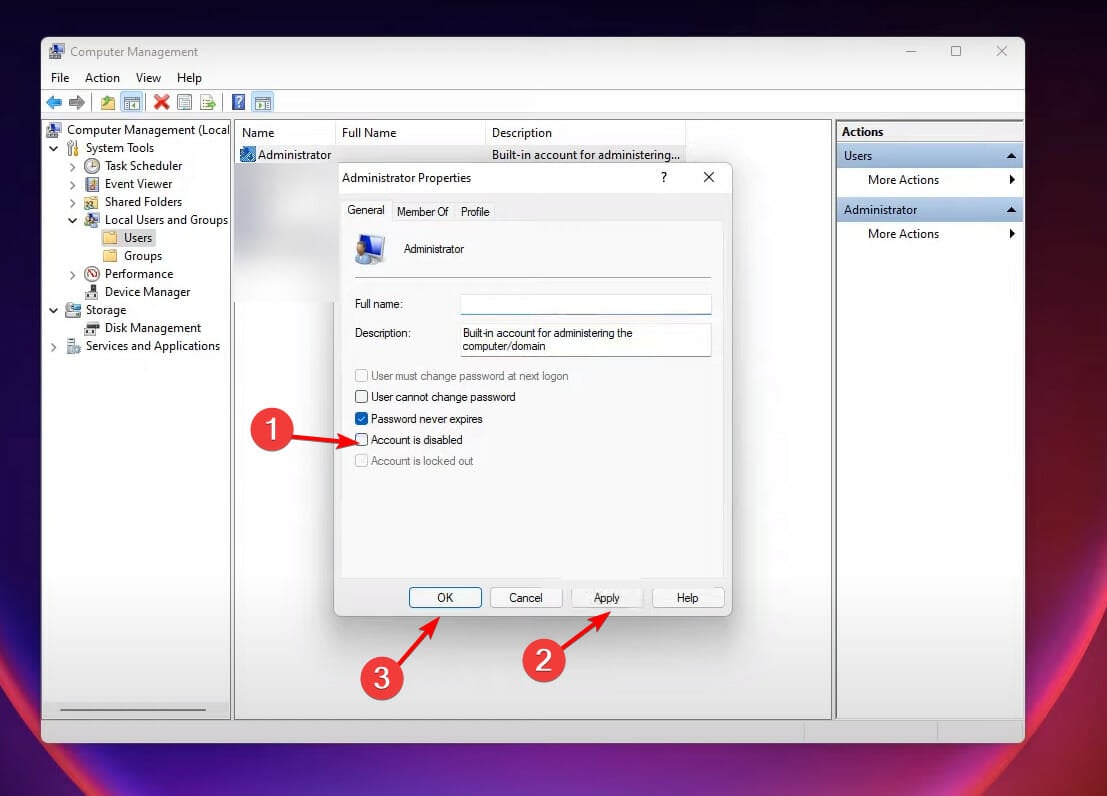
- Klicken Sie auf den Gruppen Ordner auf der linken Seite, klicken Sie mit der rechten Maustaste auf Administrator, und tippen Sie auf Eigenschaften.
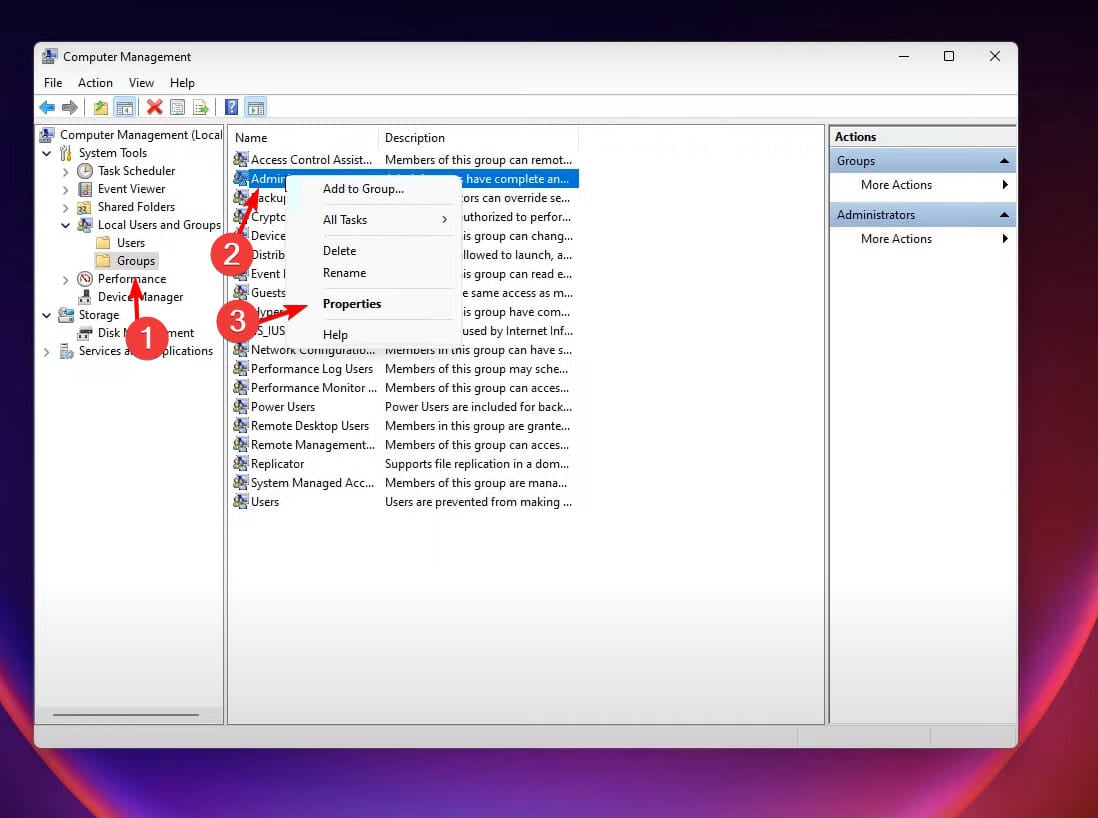
- Klicken Sie auf die Schaltfläche Hinzufügen.
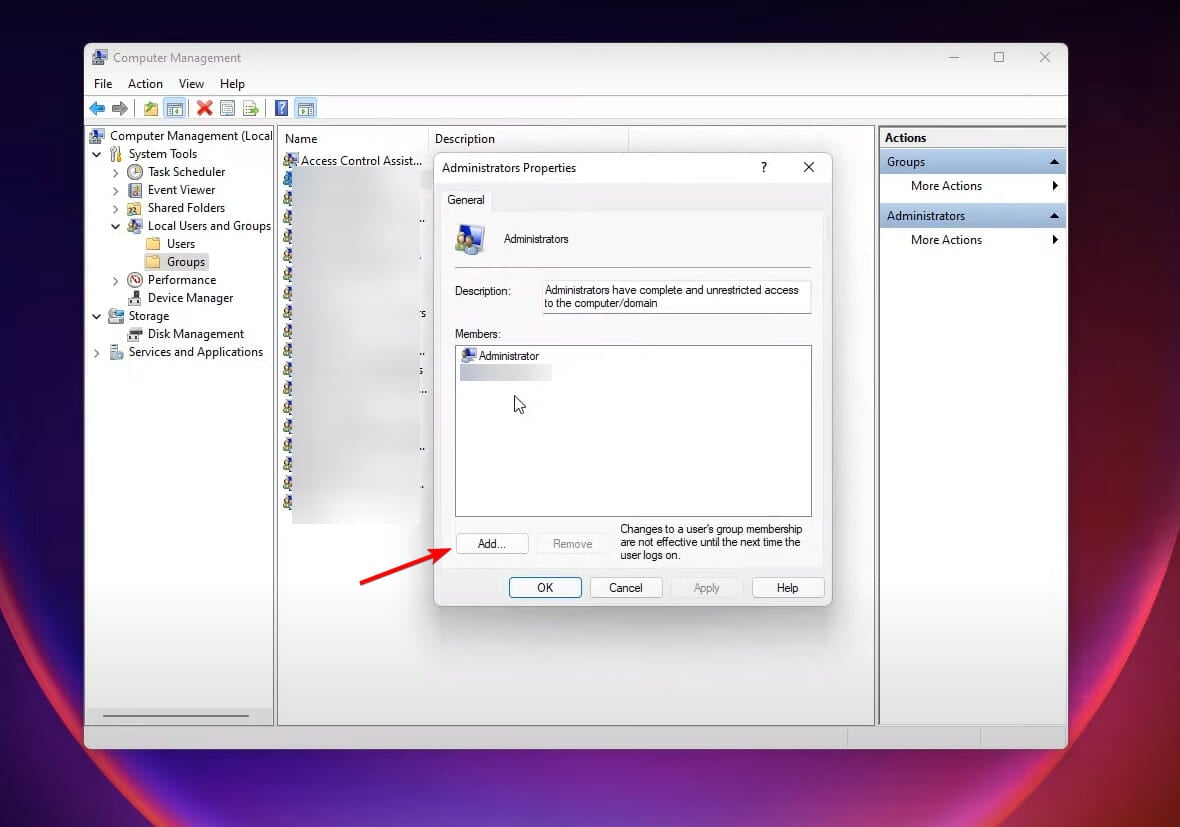
- Geben Sie das Wort test in das geöffnete Fenster ein, klicken Sie auf Namen prüfen, und drücken Sie dann die Schaltflächen Übernehmen und OK im aktuellen Fenster sowie im Eigenschaften Fenster.
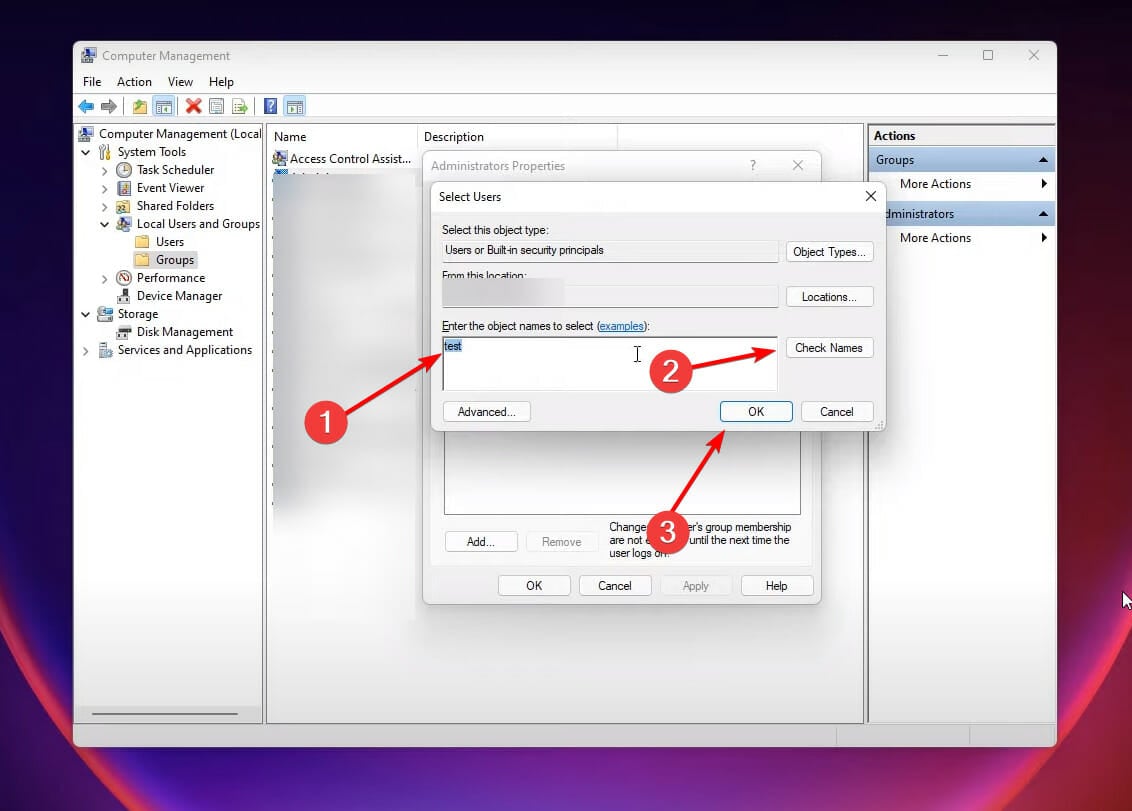
3. Setzen Sie Ihr Konto als Administrator
- Drücken Sie die Windows-Taste + R, geben Sie dann control userpasswords2 ein. Klicken Sie schließlich auf die Schaltfläche OK.
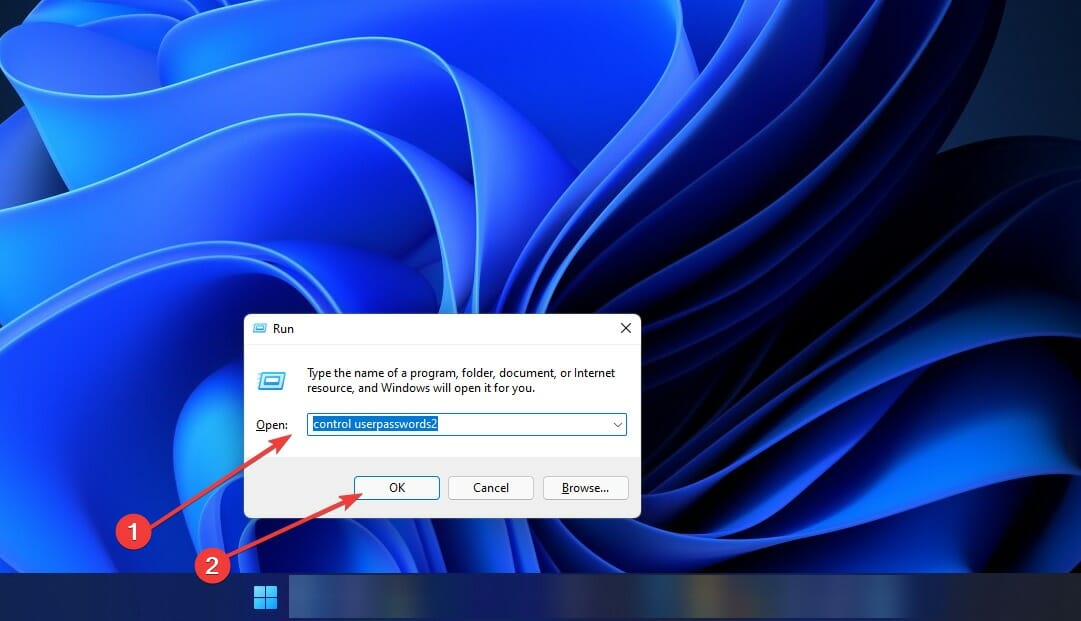
- Das Fenster Benutzerkonten wird nun angezeigt. Aktivieren Sie das Kontrollkästchen neben Benutzer müssen einen Benutzernamen und ein Passwort eingeben, um diesen Computer zu verwenden, wählen Sie Ihr Konto aus und klicken Sie auf die Schaltfläche Eigenschaften darunter.
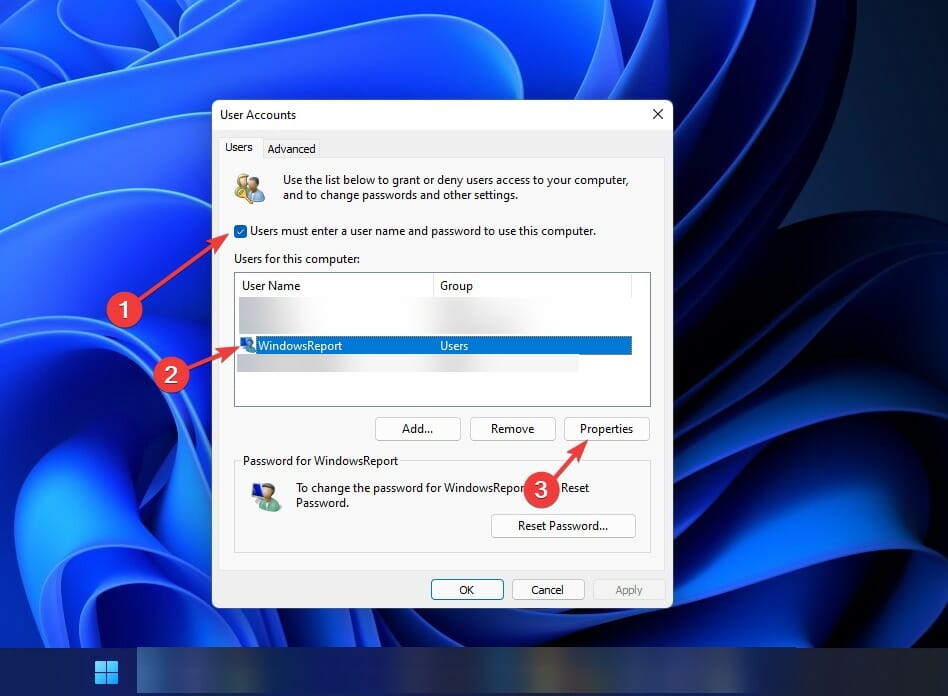
- Navigieren Sie zur Registerkarte Gruppenmitgliedschaft. Wählen Sie Administrator aus und klicken Sie auf Übernehmen und OK.
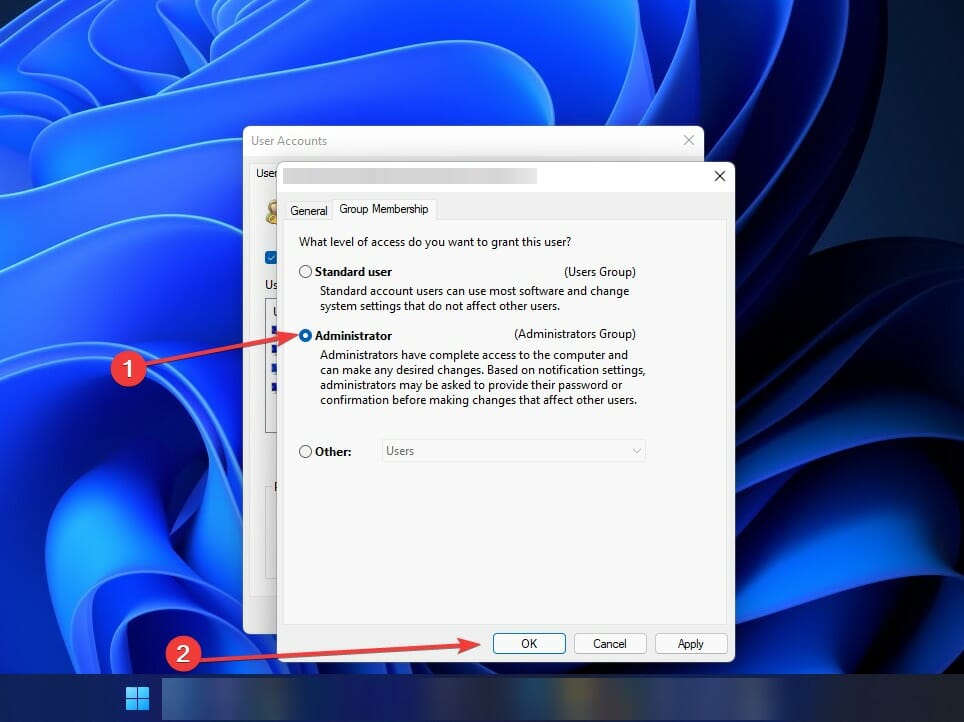
Starten Sie Ihren Computer neu, nachdem Sie die oben beschriebenen Verfahren abgeschlossen haben, um festzustellen, ob das Problem mit dem externen Festplattenzugriff verweigert in Windows 11 behoben wurde.
Weitere Informationen zu diesem Thema lesen
- Zugriff verweigert Fehler Windows 10/11 [BEHEBEN]
- Beheben: Verbinden Sie Ihr Laufwerk Fehler in Windows 10/11
4. Überprüfen Sie Ihre Berechtigungen
- Suchen Sie das problematische Verzeichnis, klicken Sie mit der rechten Maustaste darauf und wählen Sie Eigenschaften aus dem Menü.
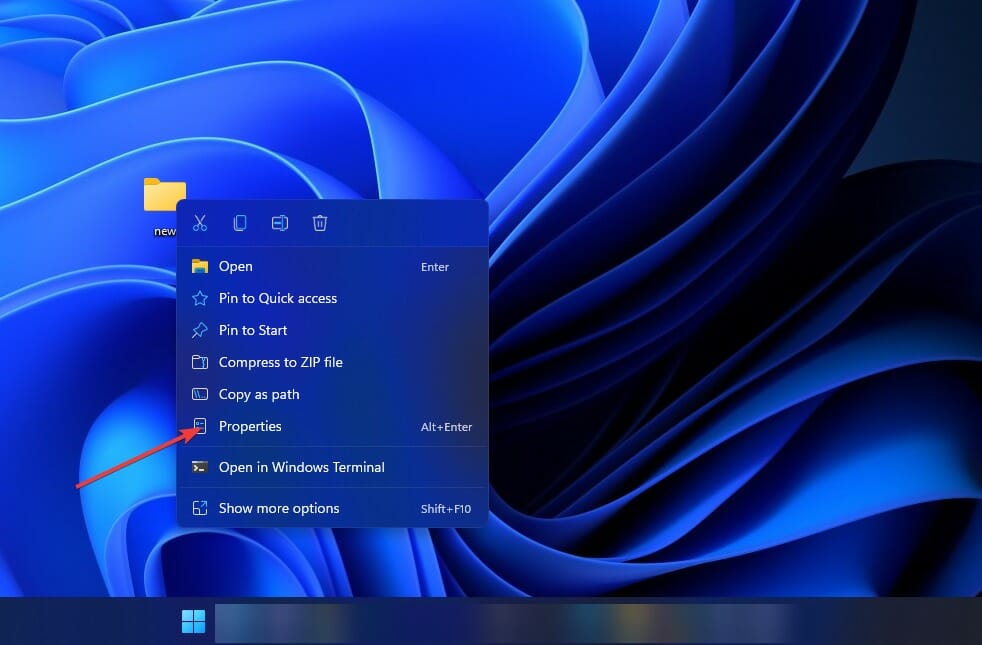
- Navigieren Sie zur Registerkarte Sicherheit und klicken Sie auf die Schaltfläche Bearbeiten.
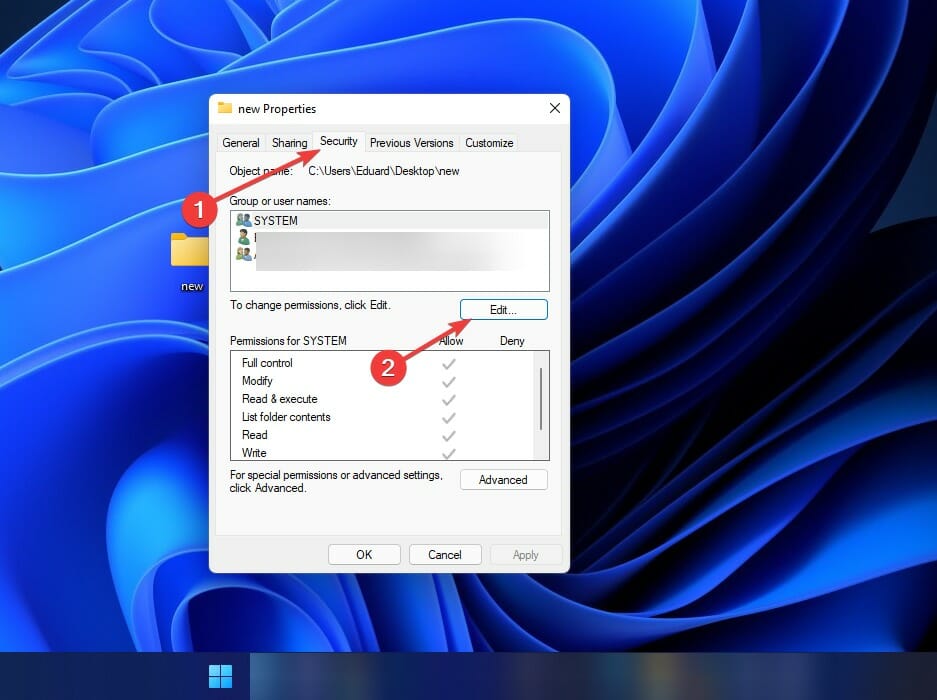
- Wählen Sie Ihren Benutzernamen aus der Liste aus und stellen Sie sicher, dass das Kontrollkästchen neben Vollzugriff in der Erlauben-Spalte im Berechtigungen-Abschnitt aktiviert ist, und klicken Sie dann auf OK.
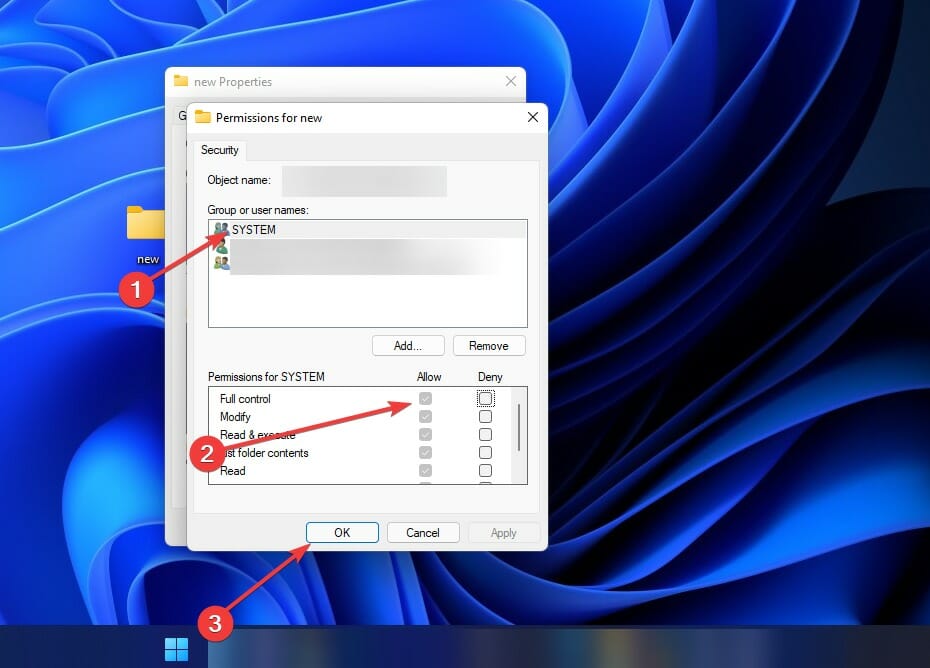
Dies ist eine recht einfache Lösung, wenn beim Zugriff auf den Zielordner in Windows 11 verweigert wird. Wenn Ihr Benutzername jedoch nicht auf der Liste steht, müssen Sie ihn manuell hinzufügen und die Berechtigungen ändern.
5. Aktivieren Sie das versteckte Administratorkonto
- Drücken Sie die Windows-Taste + S, geben Sie cmd ein, und klicken Sie mit der rechten Maustaste auf das relevanteste Ergebnis, um Als Administrator ausführen zu wählen.
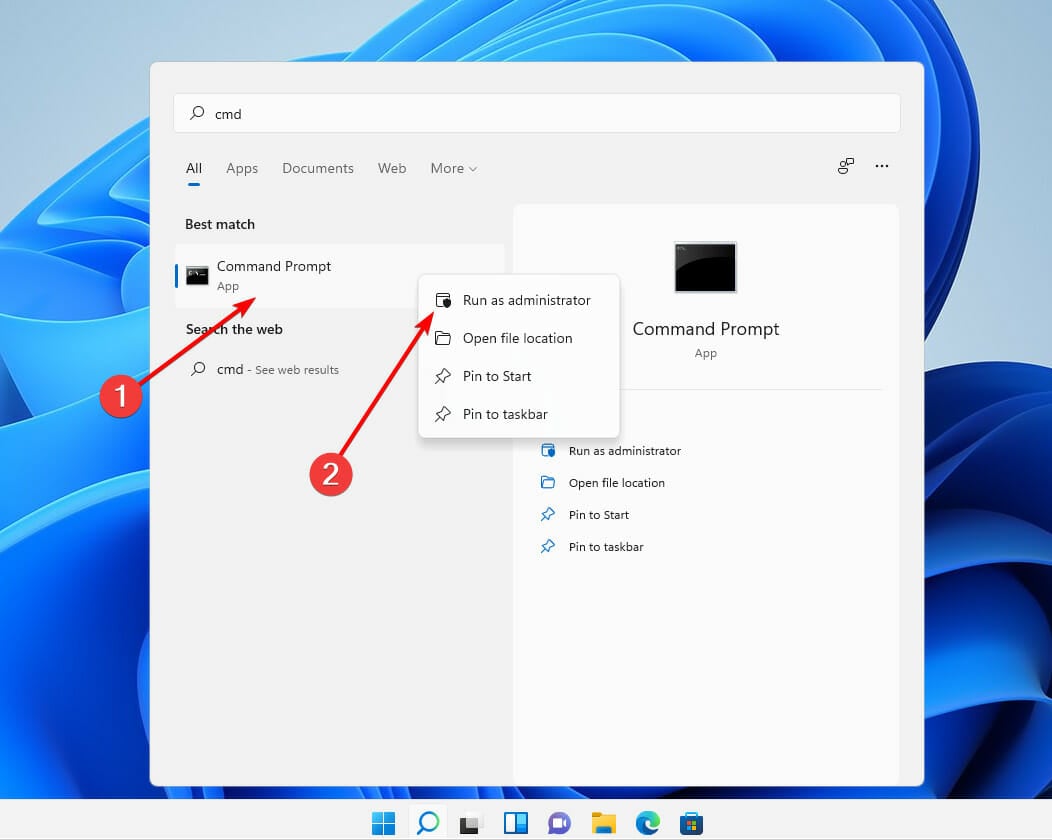
-
Wenn die Eingabeaufforderung startet, führen Sie den folgenden Befehl aus. Damit schalten Sie das Administratorkonto frei:
net user administrator /active: yes
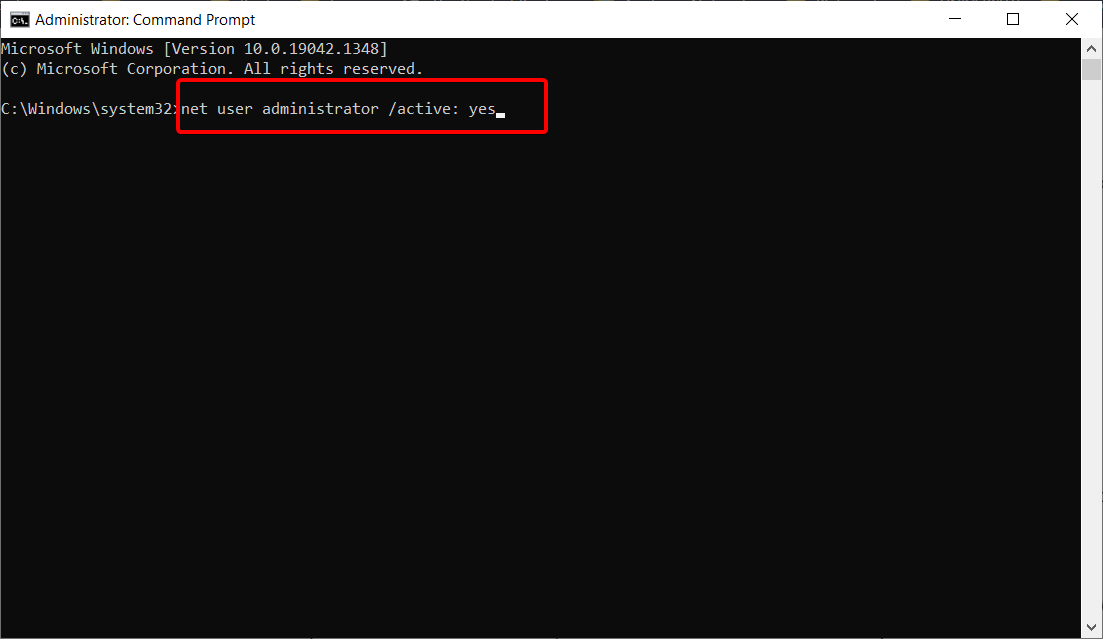
- Melden Sie sich jetzt von Ihrem Konto ab und wechseln Sie zum neu aktivierten Administratorkonto. Von dort aus sollten Sie ohne Probleme auf Ihre Dateien zugreifen können.
-
Nachdem Sie das Administratorkonto verwendet haben, kehren Sie zu Ihrem Hauptkonto zurück und starten Sie erneut die Eingabeaufforderung als Administrator, wie wir es im ersten Schritt getan haben. Geben Sie nun diesen Befehl ein, um das Administratorkonto zu deaktivieren:
net user administrator /active: no
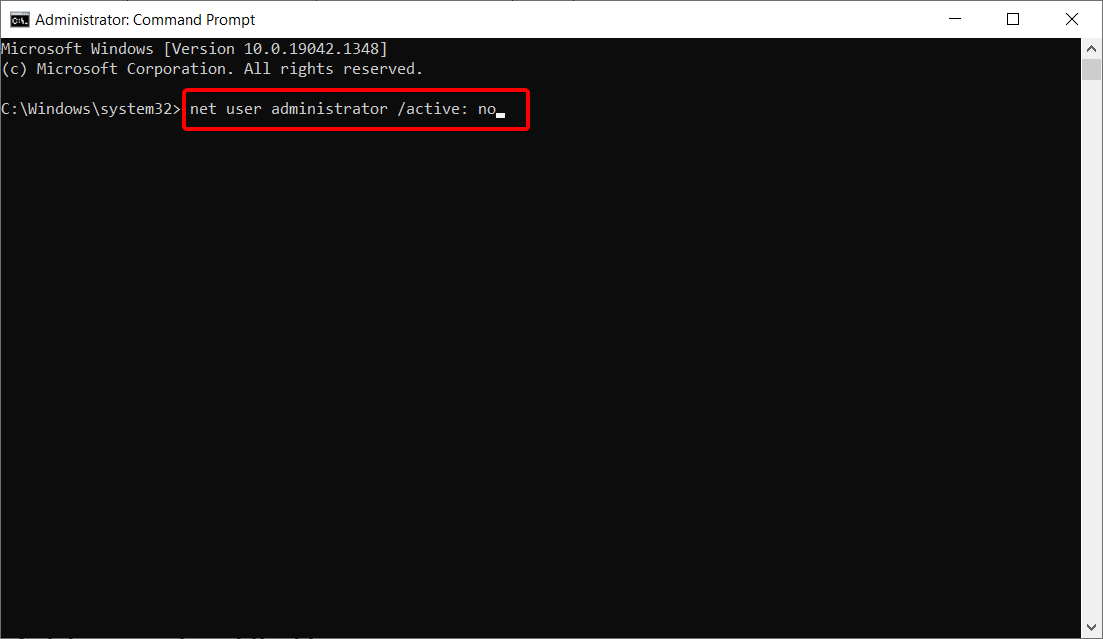
Bitte beachten Sie, dass das Problem mit dem Zugriff verweigert in Windows 11 möglicherweise weiterhin besteht, nachdem Sie zu Ihrem Hauptkonto zurückgekehrt sind.
Wenn nötig, können Sie das Administratorkonto verwenden, um die erforderlichen Änderungen an Ihrem System vorzunehmen und Probleme zu beheben, wenn Sie den Fehler Laufwerk ist nicht zugänglich Zugriff verweigert in Windows 11 erhalten.
6. Übernehmen Sie das Eigentum an der Datei
6.1. Eigentum über Eigenschaften übernehmen
- Suchen Sie den problematischen Ordner, klicken Sie mit der rechten Maustaste darauf und wählen Sie Eigenschaften aus dem Menü.
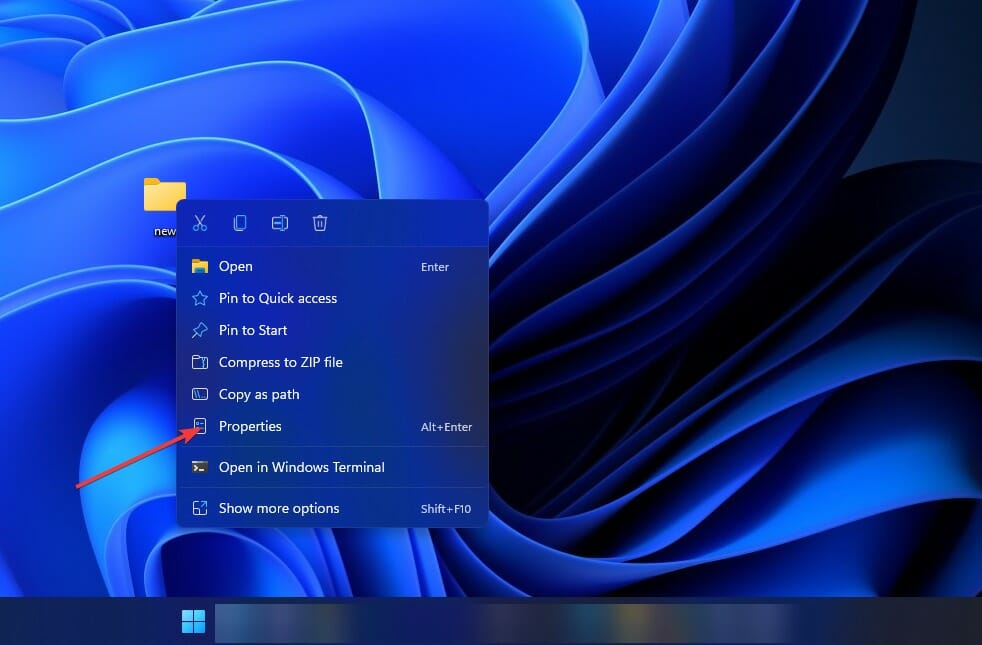
- Navigieren Sie zur Registerkarte Sicherheit und klicken Sie auf die Schaltfläche Erweitert.
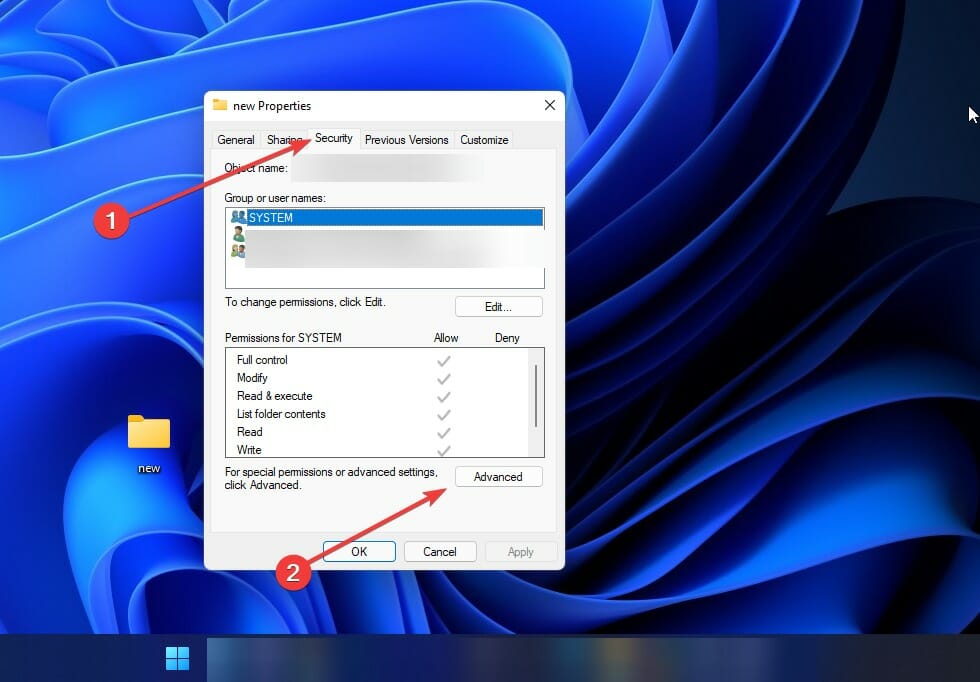
- Suchen Sie den Abschnitt Besitzer oben und klicken Sie auf Ändern.
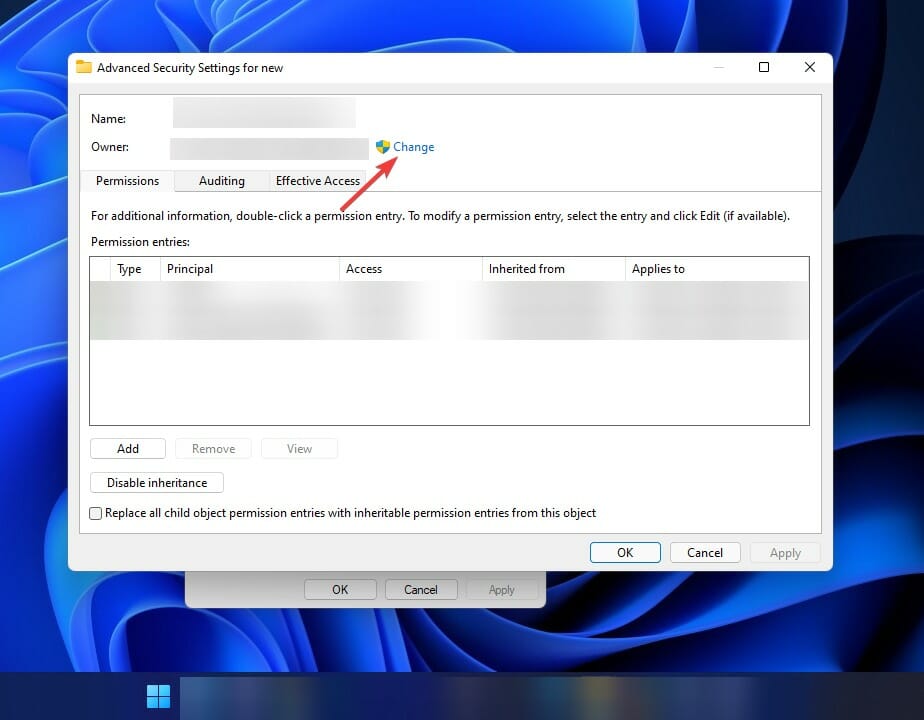
- Geben Sie im Feld Geben Sie den Objektnamen ein, um ihn auszuwählenAdministratoren ein oder geben Sie Ihren Benutzernamen ein.
- Klicken Sie nun auf die Schaltfläche Namen prüfen und dann auf die Schaltfläche OK, um die vorgenommenen Änderungen zu speichern.
- Aktivieren Sie das Kontrollkästchen neben Alle Berechtigungseinträge für untergeordnete Objekte durch vererbbare Berechtigungseinträge von diesem Objekt ersetzen und klicken Sie auf Übernehmen und OK, um die Änderungen zu speichern.
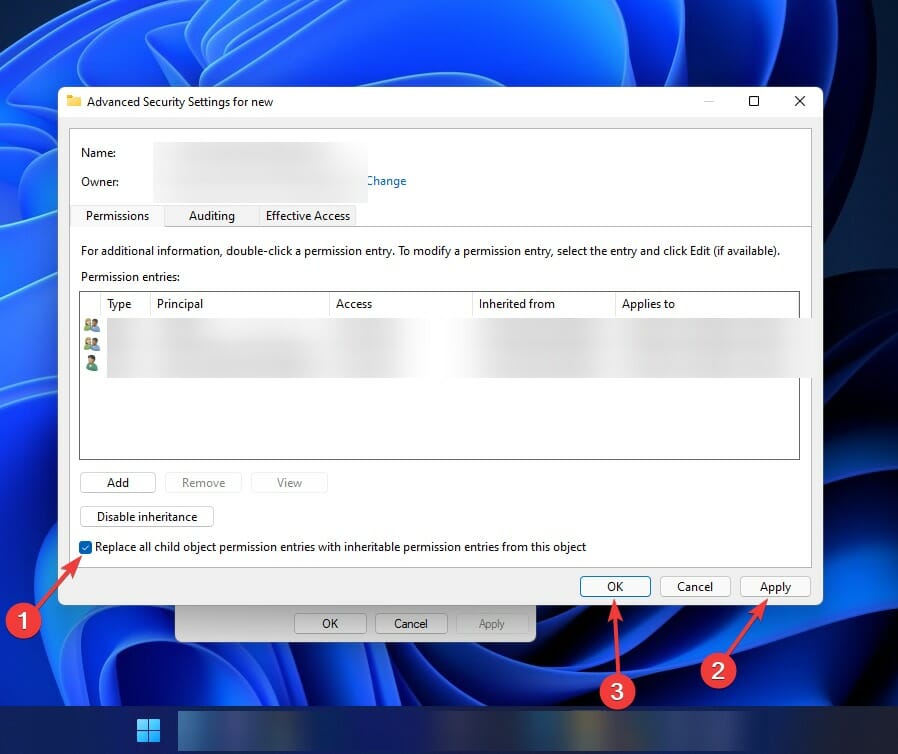
Nachdem Sie diese Schritte angewendet haben, sollte der Fehler Zugriff verweigert in Windows 11 behoben sein.
6.2. Eigentum über die Eingabeaufforderung übernehmen
- Drücken Sie die Windows-Taste + S, geben Sie cmd ein, und klicken Sie auf das relevanteste Ergebnis.
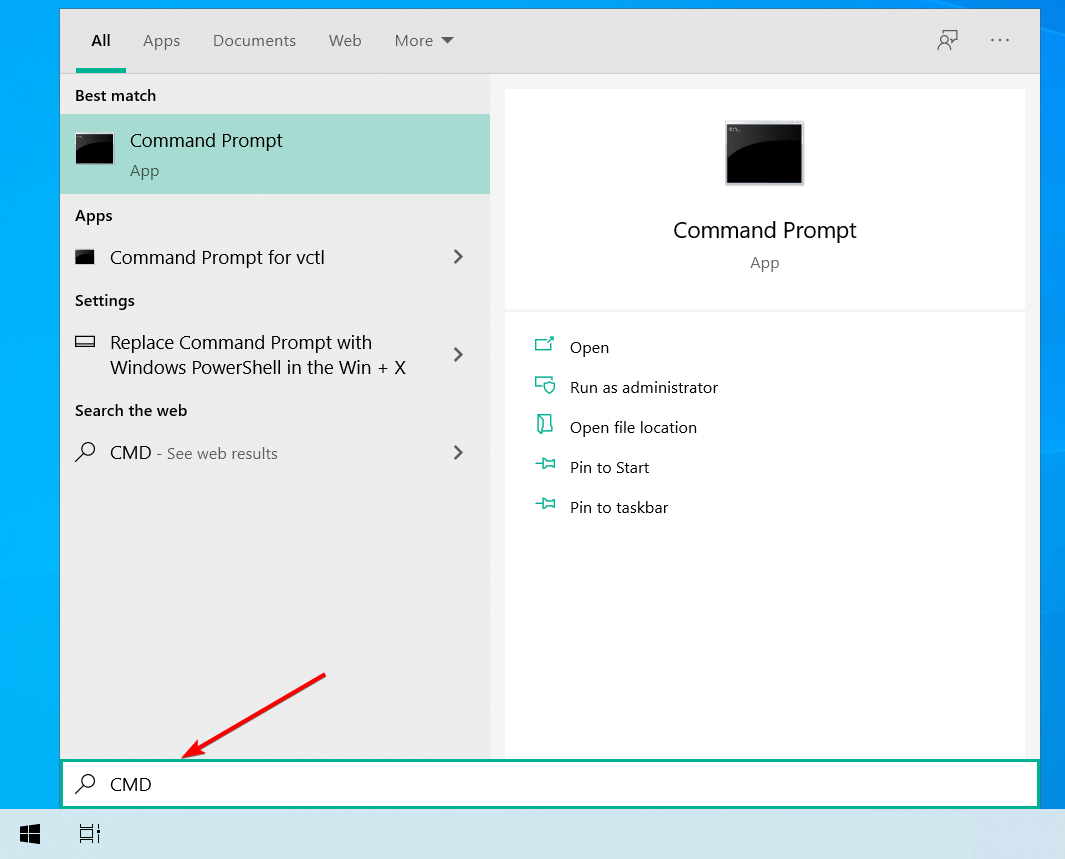
- Geben Sie die folgenden Befehle ein oder fügen Sie sie ein und drücken Sie nach jedem die Eingabetaste. Beachten Sie, dass Sie path_to_folder in den Befehlen durch den korrekten Pfad des unzugänglichen Ordners ersetzen müssen.
takeown /f "path_to_folder" /r /d y icacls "path_to_folder" /grant administrators:F /T
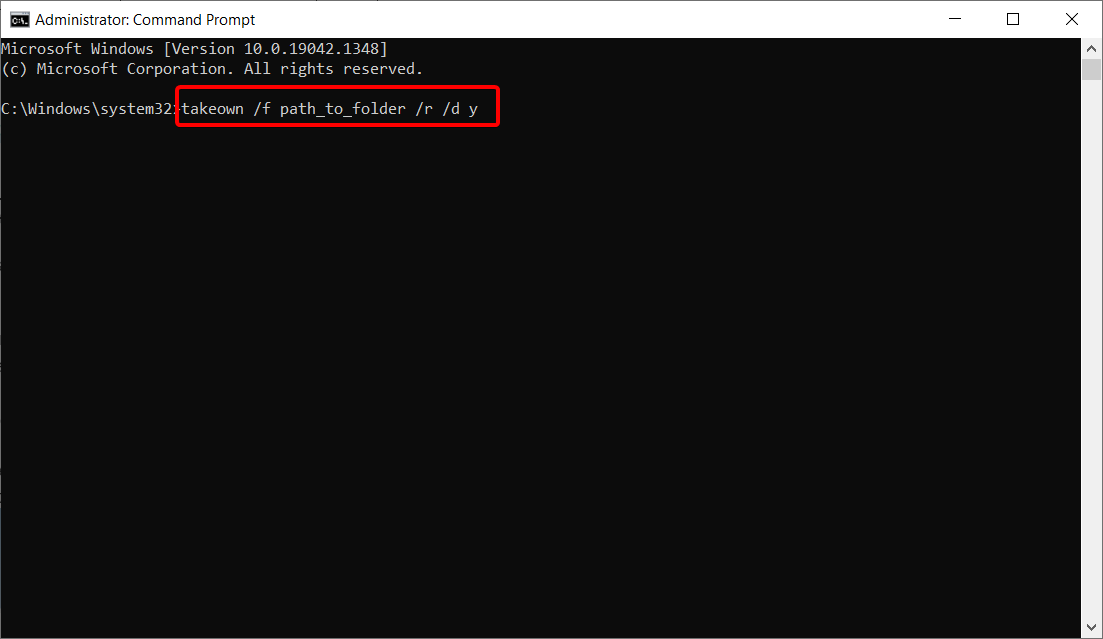
Wenn Sie herausfinden wollten, wie man den Zugriff verweigert in CMD entfernen kann, sollte das Neukonfigurieren der Berechtigungen durch den icacls-Befehl helfen.
Nachdem Sie diese beiden Befehle ausgeführt haben, sollten Sie vollen Zugriff darauf haben. Starten Sie Ihren Computer neu, sobald Sie die oben beschriebenen Verfahren abgeschlossen haben, um festzustellen, ob das Problem behoben wurde.
Falls nichts anderes funktioniert, sollten Sie erwägen, Ihr Windows 11 auf die Werkseinstellungen zurückzusetzen. Das ist nicht ideal, aber eine Notlösung, die die Eigentumseinstellungen löscht und Ihnen den Zugriff auf den Ordner ermöglicht.
Der Fehler Zugriff verweigert in Windows 11 kann frustrierend sein, da er Sie daran hindern kann, wichtige Dateien zu öffnen. Er kann auch im Temp-Ordner auftreten, wodurch Ihnen der Zugriff auf das Löschen von Junk-Dateien verweigert wird. Mit den Lösungen in diesem Leitfaden sollten Sie jedoch in der Lage sein, ihn dauerhaft zu beheben.
Viele berichteten von diesem Fehler, während sie versuchten, auf den Benutzerordner von einer alten Festplatte aus zuzugreifen, aber das ist nicht die einzige Instanz.
In ähnlicher Weise, wenn Sie wissen möchten, wie Sie den Fehler 5 “Zugriff verweigert” in Windows 11 beheben können, lesen Sie unseren ausführlichen Leitfaden mit den Schritten, die Sie befolgen sollten. Wir empfehlen auch, unseren Leitfaden zu lesen, wie Sie Lese-/Schreibberechtigungen ordnungsgemäß zuweisen und zukünftige Probleme vermeiden. Außerdem können wir Ihnen helfen, wenn Sie auf ein Popup stoßen, das sagt: „Kann Datei im temporären Verzeichnis nicht ausführen.“
Lassen Sie uns in den Kommentaren unten wissen, welches Verfahren für Sie funktioniert hat.













